¿Dónde configuro la altura de la celda en Excel 2013?
Una hoja de cálculo de Excel, por defecto, consiste en filas y columnas que contienen celdas de igual tamaño. Pero a medida que comience a ingresar datos en esas celdas, descubrirá que sus datos no siempre se ajustan a las restricciones de tamaño predeterminadas de esas celdas. Para que los datos sean visibles, deberá ajustar el tamaño de sus celdas.
Nuestro artículo a continuación le mostrará cómo modificar la altura de sus filas, lo que cambiará la altura de todas las celdas contenidas en esas filas. Las alturas de celda individuales dentro de una fila no se pueden modificar, a menos que elija fusionar una celda con otras celdas a su alrededor. Sin embargo, esto puede ser problemático para muchos diseños de hojas de cálculo, así que proceda con precaución si elige tomar esa ruta. Puede obtener más información sobre la fusión de celdas aquí.
Establecer el alto de celda y fila en Excel 2013
Los pasos a continuación están escritos específicamente para Excel 2013, pero también son similares en muchas versiones anteriores de Excel.
Las hojas de cálculo de Excel consisten en filas horizontales y columnas verticales. Las alturas de las celdas individuales no se pueden ajustar; necesita cambiar la altura de toda la fila si desea ajustar la altura de una celda dentro de esa fila.
Paso 1: abre tu hoja de cálculo en Microsoft Excel 2013.
Paso 2: Ubique la fila que contiene la celda que desea ajustar, luego haga clic en ese número de fila en el lado izquierdo de la ventana.

Paso 3: haga clic con el botón derecho en el número de fila seleccionado, luego haga clic en la opción Altura de fila .
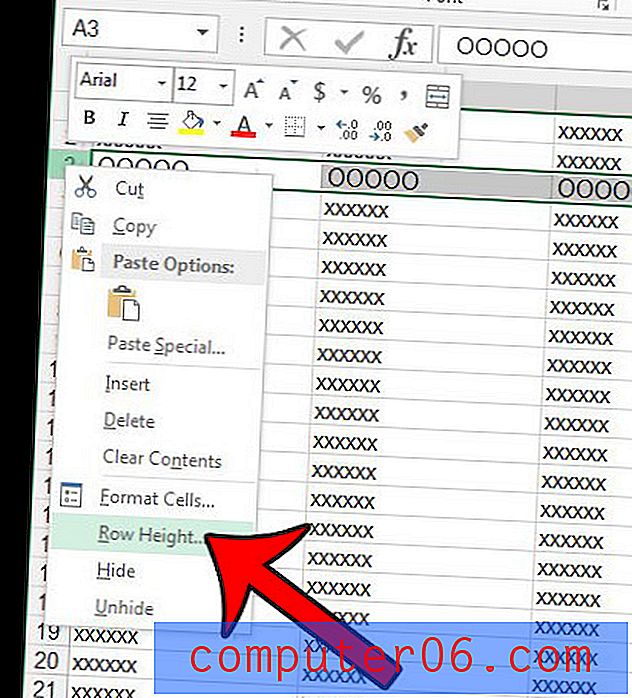
Paso 4: Escriba el alto de fila deseado en el campo, luego haga clic en el botón Aceptar . Las alturas de fila de Excel se miden en tamaño de punto, por lo que puede tomar algunos intentos ajustar la altura de la fila antes de encontrar la correcta.
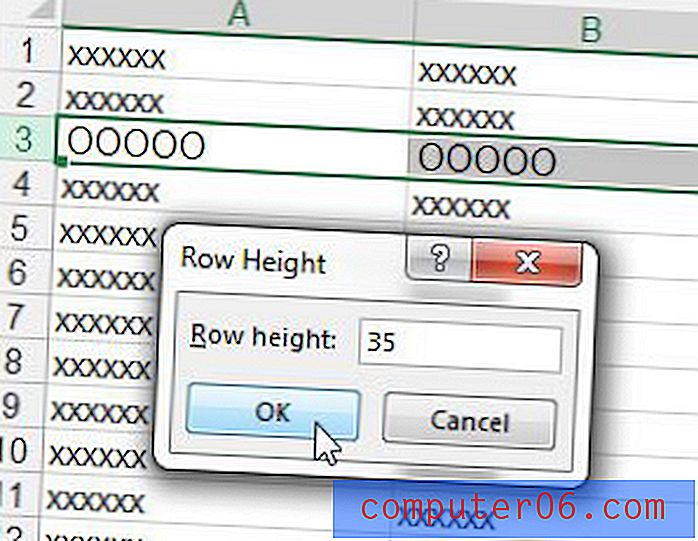
Tenga en cuenta que también puede ajustar la altura de una fila haciendo clic en el borde inferior del número de fila y arrastrándolo hacia arriba o hacia abajo.

También puede cambiar la altura de una fila seleccionada haciendo clic en la pestaña Inicio en la parte superior de la ventana, haciendo clic en el botón Formato en la sección Celdas de la cinta y luego seleccionando la opción Altura de fila .
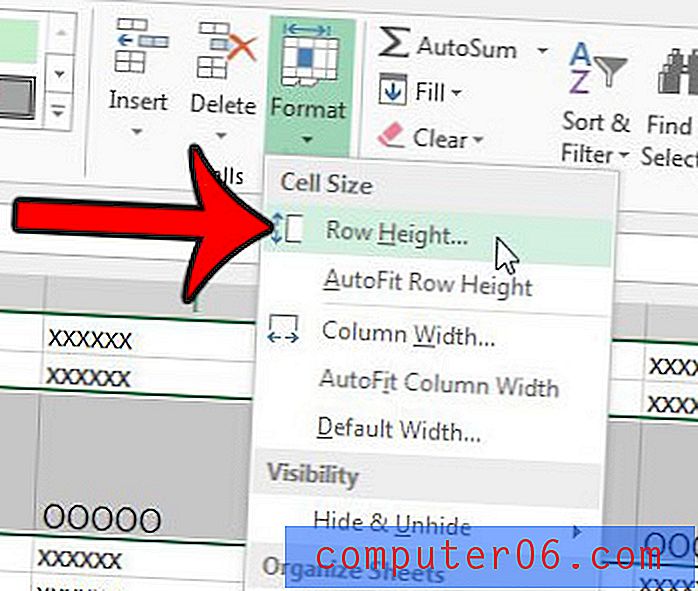
¿Hay varias filas en su hoja de cálculo que tengan un tamaño incorrecto, y desea una forma de redimensionarlas automáticamente para que se ajusten a los datos contenidos dentro de las celdas? Aprenda a cambiar automáticamente el tamaño de las filas y ahorrarse algo de tiempo.



